Prévoir des séries temporelles hiérarchiques avec un modèle univarié ARIMA_PLUS
Ce tutoriel explique comment utiliser un modèle de série temporelle univariée ARIMA_PLUS pour prévoir des séries temporelles hiérarchiques. Elle prévoit la valeur future d'une colonne donnée, en fonction des valeurs historiques de cette colonne, et calcule également les valeurs cumulées pour cette colonne pour une ou plusieurs dimensions d'intérêt.
Les valeurs prévues sont calculées pour chaque point temporel et pour chaque valeur d'une ou plusieurs colonnes spécifiant les dimensions qui vous intéressent. Par exemple, si vous souhaitez prévoir les incidents de trafic quotidiens et que vous avez spécifié une colonne de dimension contenant des données sur les États, les données prévues contiendront des valeurs pour chaque jour pour l'État A, puis des valeurs pour chaque jour pour l'État B, et ainsi de suite. Si vous souhaitez prévoir les incidents de trafic quotidiens et que vous avez spécifié des colonnes de dimension contenant des données sur les États et les villes, les données prévues contiendront des valeurs pour chaque jour pour l'État A et la ville A, puis des valeurs pour chaque jour pour l'État A et la ville B, et ainsi de suite. Dans les modèles de séries temporelles hiérarchiques, la réconciliation hiérarchique est utilisée pour regrouper et réconcilier chaque série temporelle enfant avec son parent. Par exemple, la somme des valeurs prévues pour toutes les villes de l'État A doit être égale à la valeur prévue pour l'État A.
Dans ce tutoriel, vous allez créer deux modèles de séries temporelles sur les mêmes données, l'un utilisant la prévision hiérarchique et l'autre non. Cela vous permet de comparer les résultats renvoyés par les modèles.
Ce tutoriel utilise les données de la table publique bigquery-public-data.iowa_liquor.sales.sales. Ce tableau contient des informations sur plus d'un million de produits alcoolisés dans différents magasins, à l'aide des données publiques sur les ventes d'alcool de l'Iowa.
Avant de lire ce tutoriel, nous vous recommandons vivement de consulter la page Prévoir plusieurs séries temporelles avec un modèle univarié.
Autorisations requises
Pour créer l'ensemble de données, vous devez disposer de l'autorisation IAM
bigquery.datasets.create.Pour créer le modèle, vous avez besoin des autorisations suivantes :
bigquery.jobs.createbigquery.models.createbigquery.models.getDatabigquery.models.updateData
Pour exécuter une inférence, vous devez disposer des autorisations suivantes :
bigquery.models.getDatabigquery.jobs.create
Pour plus d'informations sur les rôles et les autorisations IAM dans BigQuery, consultez la page Présentation d'IAM.
Objectifs
Dans ce tutoriel, vous allez utiliser :
- Créer un modèle de séries temporelles multiples et un modèle de séries temporelles hiérarchiques multiples pour prévoir les valeurs des ventes de bouteilles à l'aide de l'instruction
CREATE MODEL. - Récupérer les valeurs prévues des ventes de bouteilles à partir des modèles à l'aide de la fonction
ML.FORECAST.
Coûts
Ce tutoriel utilise des composants facturables de Google Cloud, y compris :
- BigQuery
- BigQuery ML
Pour plus d'informations sur les coûts de BigQuery, consultez la page Tarifs de BigQuery.
Pour en savoir plus sur les coûts associés à BigQuery ML, consultez la page Tarifs de BigQuery ML.
- Sign in to your Google Cloud account. If you're new to Google Cloud, create an account to evaluate how our products perform in real-world scenarios. New customers also get $300 in free credits to run, test, and deploy workloads.
-
In the Google Cloud console, on the project selector page, select or create a Google Cloud project.
Roles required to select or create a project
- Select a project: Selecting a project doesn't require a specific IAM role—you can select any project that you've been granted a role on.
-
Create a project: To create a project, you need the Project Creator
(
roles/resourcemanager.projectCreator), which contains theresourcemanager.projects.createpermission. Learn how to grant roles.
-
Verify that billing is enabled for your Google Cloud project.
-
In the Google Cloud console, on the project selector page, select or create a Google Cloud project.
Roles required to select or create a project
- Select a project: Selecting a project doesn't require a specific IAM role—you can select any project that you've been granted a role on.
-
Create a project: To create a project, you need the Project Creator
(
roles/resourcemanager.projectCreator), which contains theresourcemanager.projects.createpermission. Learn how to grant roles.
-
Verify that billing is enabled for your Google Cloud project.
- BigQuery est automatiquement activé dans les nouveaux projets.
Pour activer BigQuery dans un projet préexistant, accédez à
Enable the BigQuery API.
Roles required to enable APIs
To enable APIs, you need the Service Usage Admin IAM role (
roles/serviceusage.serviceUsageAdmin), which contains theserviceusage.services.enablepermission. Learn how to grant roles. Dans la console Google Cloud , accédez à la page BigQuery.
Dans le volet Explorateur, cliquez sur le nom de votre projet.
Cliquez sur Afficher les actions > Créer un ensemble de données.
Sur la page Créer un ensemble de données, procédez comme suit :
Dans le champ ID de l'ensemble de données, saisissez
bqml_tutorial.Pour Type d'emplacement, sélectionnez Multirégional, puis sélectionnez US (plusieurs régions aux États-Unis).
Conservez les autres paramètres par défaut, puis cliquez sur Créer un ensemble de données.
Créez un ensemble de données nommé
bqml_tutorialavec l'emplacement des données défini surUSet une description deBigQuery ML tutorial dataset:bq --location=US mk -d \ --description "BigQuery ML tutorial dataset." \ bqml_tutorial
Au lieu d'utiliser l'option
--dataset, la commande utilise le raccourci-d. Si vous omettez-det--dataset, la commande crée un ensemble de données par défaut.Vérifiez que l'ensemble de données a été créé :
bq lsDans la console Google Cloud , accédez à la page BigQuery.
Dans l'éditeur de requête, collez la requête suivante, puis cliquez sur Exécuter :
CREATE OR REPLACE MODEL `bqml_tutorial.liquor_forecast` OPTIONS ( MODEL_TYPE = 'ARIMA_PLUS', TIME_SERIES_TIMESTAMP_COL = 'date', TIME_SERIES_DATA_COL = 'total_bottles_sold', TIME_SERIES_ID_COL = ['store_number', 'zip_code', 'city', 'county'], HOLIDAY_REGION = 'US') AS SELECT store_number, zip_code, city, county, date, SUM(bottles_sold) AS total_bottles_sold FROM `bigquery-public-data.iowa_liquor_sales.sales` WHERE date BETWEEN DATE('2015-01-01') AND DATE('2015-12-31') AND county IN ('POLK', 'LINN', 'SCOTT') GROUP BY store_number, date, city, zip_code, county;
L'exécution de la requête prend environ 37 secondes, après quoi le modèle
liquor_forecastapparaît dans le volet Explorateur. Étant donné que la requête utilise une instructionCREATE MODELpour créer un modèle, il n'y a aucun résultat de requête.Dans la console Google Cloud , accédez à la page BigQuery.
Dans l'éditeur de requête, collez la requête suivante, puis cliquez sur Exécuter :
SELECT * FROM ML.FORECAST( MODEL `bqml_tutorial.liquor_forecast`, STRUCT(20 AS horizon, 0.8 AS confidence_level)) ORDER BY store_number, county, city, zip_code, forecast_timestamp;
Le résultat doit ressembler à ce qui suit :
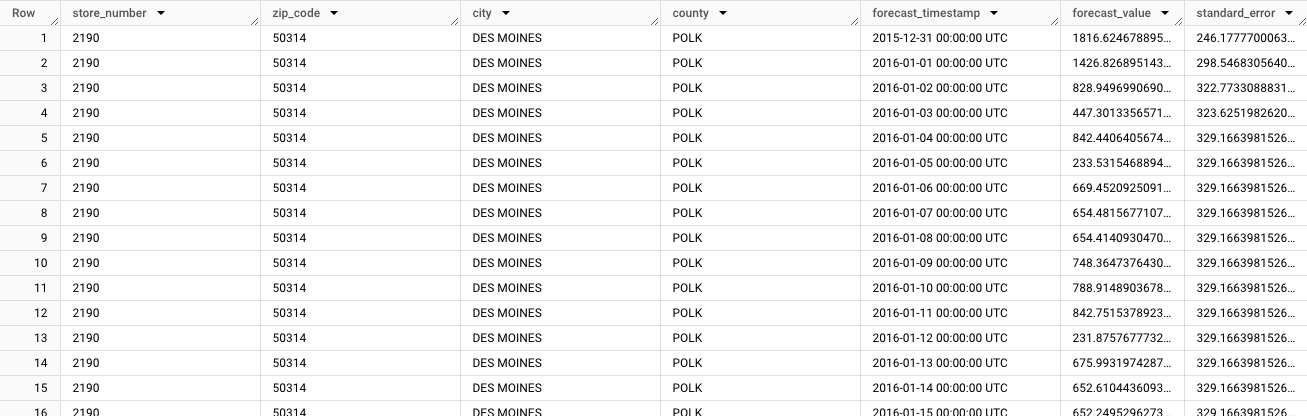
Le résultat commence par les données prévisionnelles de la première série temporelle :
store_number=2190,zip_code=50314,city=DES MOINES,county=POLK. À mesure que vous parcourez les données, vous voyez les prévisions pour chaque série temporelle unique suivante. Pour générer des prévisions qui agrègent les totaux pour différentes dimensions, comme les prévisions pour un comté spécifique, vous devez générer une prévision hiérarchique.Dans la console Google Cloud , accédez à la page BigQuery.
Dans l'éditeur de requête, collez la requête suivante, puis cliquez sur Exécuter :
CREATE OR REPLACE MODEL `bqml_tutorial.liquor_forecast_hierarchical` OPTIONS ( MODEL_TYPE = 'ARIMA_PLUS', TIME_SERIES_TIMESTAMP_COL = 'date', TIME_SERIES_DATA_COL = 'total_bottles_sold', TIME_SERIES_ID_COL = ['store_number', 'zip_code', 'city', 'county'], HIERARCHICAL_TIME_SERIES_COLS = ['zip_code', 'store_number'], HOLIDAY_REGION = 'US') AS SELECT store_number, zip_code, city, county, date, SUM(bottles_sold) AS total_bottles_sold FROM `bigquery-public-data.iowa_liquor_sales.sales` WHERE date BETWEEN DATE('2015-01-01') AND DATE('2015-12-31') AND county IN ('POLK', 'LINN', 'SCOTT') GROUP BY store_number, date, city, zip_code, county;
L'exécution de la requête prend environ 45 secondes, après quoi le modèle
bqml_tutorial.liquor_forecast_hierarchicalapparaît dans le volet Explorateur. Étant donné que la requête utilise une instructionCREATE MODELpour créer un modèle, il n'y a aucun résultat de requête.Dans la console Google Cloud , accédez à la page BigQuery.
Dans l'éditeur de requête, collez la requête suivante, puis cliquez sur Exécuter :
SELECT * FROM ML.FORECAST( MODEL `bqml_tutorial.liquor_forecast_hierarchical`, STRUCT(30 AS horizon, 0.8 AS confidence_level)) WHERE city = 'LECLAIRE' ORDER BY county, city, zip_code, store_number, forecast_timestamp;
Le résultat doit ressembler à ce qui suit :
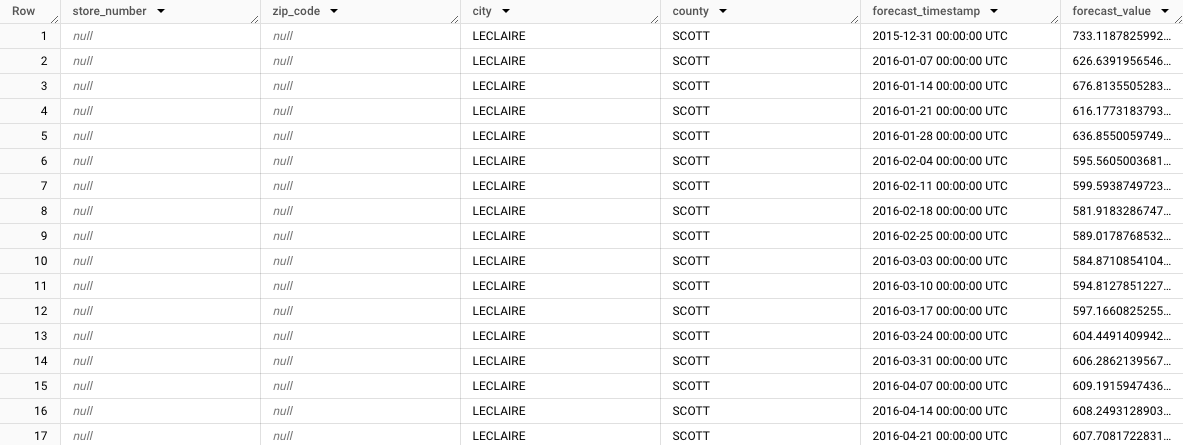
Notez comment la prévision agrégée s'affiche pour la ville de LeClaire,
store_number=NULL,zip_code=NULL,city=LECLAIRE,county=SCOTT. En examinant le reste des lignes, vous remarquerez les prévisions pour les autres sous-groupes. Par exemple, l'image suivante montre les prévisions agrégées pour les codes postaux52753,store_number=NULL,zip_code=52753,city=LECLAIREetcounty=SCOTT: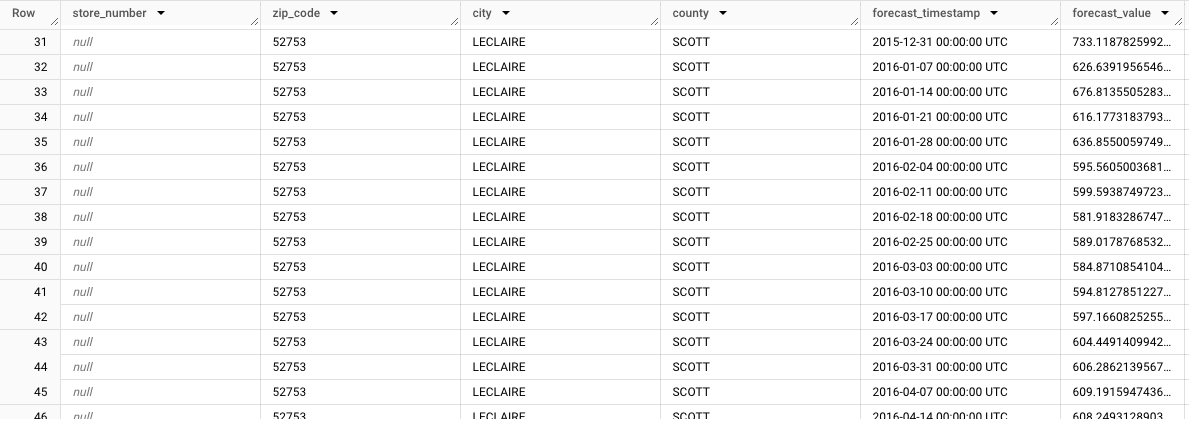
- Supprimez le projet que vous avez créé.
- Ou conservez le projet et supprimez l'ensemble de données.
Si nécessaire, ouvrez la page BigQuery dans la consoleGoogle Cloud .
Dans le panneau de navigation, cliquez sur l'ensemble de données bqml_tutorial que vous avez créé.
Cliquez sur Delete dataset (Supprimer l'ensemble de données) dans la partie droite de la fenêtre. Cette action supprime l'ensemble de données, la table et toutes les données.
Dans la boîte de dialogue Supprimer l'ensemble de données, confirmez la commande de suppression en saisissant le nom de votre ensemble de données (
bqml_tutorial), puis cliquez sur Supprimer.- In the Google Cloud console, go to the Manage resources page.
- In the project list, select the project that you want to delete, and then click Delete.
- In the dialog, type the project ID, and then click Shut down to delete the project.
- Découvrez comment prévoir une seule série temporelle avec un modèle univarié.
- Découvrez comment prévoir plusieurs séries temporelles avec un modèle univarié.
- Découvrez comment mettre à l'échelle un modèle univarié lorsque vous prévoyez plusieurs séries temporelles sur plusieurs lignes.
- Découvrez comment prévoir une seule série temporelle avec un modèle multivarié.
- Pour obtenir plus d'informations sur BigQuery ML, consultez la présentation de l'IA et du ML dans BigQuery.
Créer un ensemble de données
Créez un ensemble de données BigQuery pour stocker votre modèle de ML.
Console
bq
Pour créer un ensemble de données, exécutez la commande bq mk en spécifiant l'option --location. Pour obtenir la liste complète des paramètres possibles, consultez la documentation de référence sur la commande bq mk --dataset.
API
Appelez la méthode datasets.insert avec une ressource d'ensemble de données définie.
{ "datasetReference": { "datasetId": "bqml_tutorial" } }
BigQuery DataFrames
Avant d'essayer cet exemple, suivez les instructions de configuration pour BigQuery DataFrames du guide de démarrage rapide de BigQuery DataFrames. Pour en savoir plus, consultez la documentation de référence sur BigQuery DataFrames.
Pour vous authentifier auprès de BigQuery, configurez le service Identifiants par défaut de l'application. Pour en savoir plus, consultez Configurer les ADC pour un environnement de développement local.
Créer un modèle de série temporelle
Créez un modèle de série temporelle à l'aide des données sur les ventes de boissons alcoolisées dans l'Iowa.
La requête GoogleSQL suivante crée un modèle qui prévoit le nombre total quotidien de bouteilles vendues en 2015 dans les comtés de Polk, Linn et Scott.
Dans la requête suivante, la clause OPTIONS(model_type='ARIMA_PLUS', time_series_timestamp_col='date', ...) indique que vous créez un modèle de série temporelle basé sur ARIMA. Vous utilisez l'option TIME_SERIES_ID de l'instruction CREATE MODEL pour spécifier une ou plusieurs colonnes dans les données d'entrée pour lesquelles vous souhaitez obtenir des prévisions. L'option auto_arima_max_order de l'instruction CREATE MODEL contrôle l'espace de recherche pour le réglage d'hyperparamètres dans l'algorithme auto.ARIMA. L'option decompose_time_series de l'instruction CREATE MODEL est définie par défaut sur TRUE. Ainsi, des informations sur les données de série temporelle sont renvoyées lorsque vous évaluez le modèle à l'étape suivante.
La clause OPTIONS(model_type='ARIMA_PLUS', time_series_timestamp_col='date', ...) indique que vous créez un modèle de série temporelle basé sur ARIMA. Par défaut, auto_arima=TRUE. L'algorithme auto.ARIMA ajuste donc automatiquement les hyperparamètres des modèles ARIMA_PLUS. L'algorithme s'adapte à des dizaines de modèles candidats et choisit le meilleur d'entre eux, qui présente l'AIC (Akaike information criterion) le plus faible.
Si vous définissez l'option holiday_region sur US, vous obtiendrez une modélisation plus précise de ces périodes de vacances aux États-Unis, si la série temporelle comporte des tendances saisonnières.
Pour créer le modèle, procédez comme suit :
Utiliser le modèle pour prévoir des données
Prévoyez les valeurs futures des séries temporelles à l'aide de la fonction ML.FORECAST.
Dans la requête suivante, la clause STRUCT(20 AS horizon, 0.8 AS confidence_level) indique que la requête prévoit 20 points temporels futurs et génère un intervalle de prédiction avec un niveau de confiance de 80 %.
Pour prévoir des données avec le modèle, procédez comme suit :
Créer un modèle de série temporelle hiérarchique
Créez une prévision de série temporelle hiérarchique à l'aide des données sur les ventes d'alcool de l'Iowa.
La requête GoogleSQL suivante crée un modèle qui génère des prévisions hiérarchiques pour le nombre total quotidien de bouteilles vendues en 2015 dans les comtés de Polk, Linn et Scott.
Dans la requête suivante, l'option HIERARCHICAL_TIME_SERIES_COLS de l'instruction CREATE MODEL indique que vous créez une prévision hiérarchique basée sur un ensemble de colonnes que vous spécifiez. Chacune de ces colonnes est cumulée et agrégée. Par exemple, à partir de la requête précédente, cela signifie que la valeur de la colonne store_number est cumulée pour afficher les prévisions pour chaque valeur county, city et zip_code. Par ailleurs, les valeurs zip_code et store_number sont également cumulées pour afficher les prévisions pour chaque valeur county et city.
L'ordre des colonnes est important, car il définit la structure de la hiérarchie.
Pour créer le modèle, procédez comme suit :
Utiliser le modèle hiérarchique pour prévoir les données
Récupérez les données de prévision hiérarchiques du modèle à l'aide de la fonction ML.FORECAST.
Pour prévoir des données avec le modèle, procédez comme suit :
Effectuer un nettoyage
Pour éviter que les ressources utilisées dans ce tutoriel ne soient facturées sur votre compte Google Cloud , supprimez le projet contenant les ressources, ou conservez le projet et supprimez les ressources individuelles.
Supprimer l'ensemble de données
Si vous supprimez votre projet, tous les ensembles de données et toutes les tables qui lui sont associés sont également supprimés. Si vous préférez réutiliser le projet, vous pouvez supprimer l'ensemble de données que vous avez créé dans ce tutoriel :
Supprimer votre projet
Pour supprimer le projet :

